MacBook Donmaya Devam Ediyor? Düzeltmenin 14 Yolu
Yayınlanan: 2021-09-04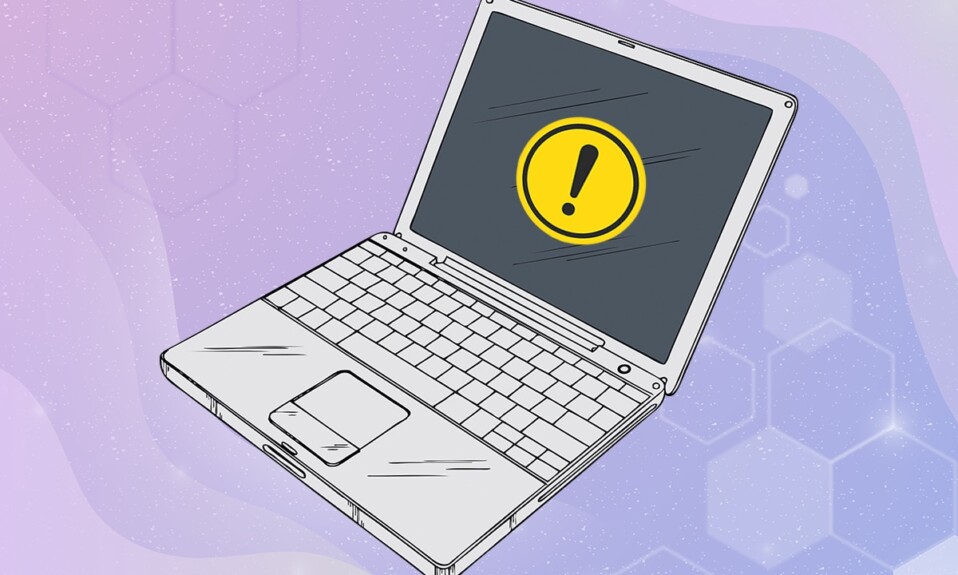
En rahatsız edici ve rahatsız edici şey, cihazınızın işin ortasında donması veya takılmasıdır. kabul etmeyecek misin? Eminim Mac ekranınızın donduğu bir durumla karşılaşmışsınızdır ve MacBook Pro donduğunda paniğe kapılıp ne yapacağınızı şaşırmışsınızdır. Sıkışmış bir pencere veya macOS'ta bir uygulama, Çıkmaya Zorla özelliği kullanılarak kapatılabilir. Ancak, tüm dizüstü bilgisayar yanıt vermeyi durdurursa, bu bir sorundur. Bu nedenle, bu kılavuzda, Mac'in donma sorununu çözmenin tüm olası yollarını açıklayacağız.
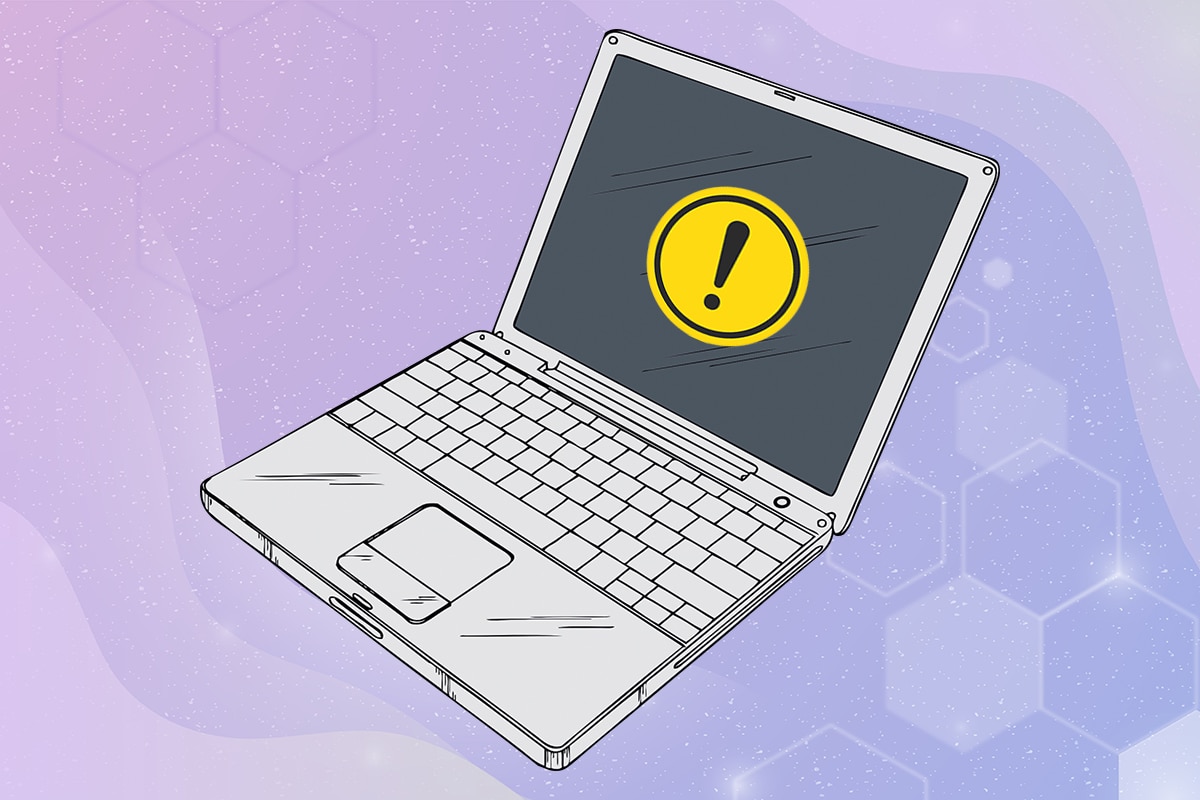
İçindekiler
- Mac'te Donma Sorunu Nasıl Onarılır
- Yöntem 1: Depolama Alanını Temizle
- Yöntem 2: Kötü Amaçlı Yazılım Kontrolü
- Yöntem 3: Mac'in Aşırı Isınmasından Kaçının
- Yöntem 4: Tüm Uygulamaları Kapatın
- Yöntem 5: Dağınık Masaüstünüzü Yeniden Düzenleyin
- Yöntem 6: macOS'u güncelleyin
- Yöntem 7: Güvenli Modda Önyükleme
- Yöntem 8: Üçüncü Taraf Uygulamaları Kontrol Edin ve Kaldırın
- Yöntem 9: Apple Diagnostics'i veya Donanım Testini Çalıştırın
- Yöntem 10: PRAM ve NVRAM'i Sıfırla
- Yöntem 11: SMC'yi Sıfırla
- Yöntem 12: Uygulamalardan Çıkmaya Zorla
- Yöntem 13: Bulucu Donarsa Terminali Kullanın
- Yöntem 14: İlk Yardımı Çalıştırın
Mac'te Donma Sorunu Nasıl Onarılır
Bu sorun genellikle MacBook'unuz üzerinde önemli bir süre çalıştığınızda ortaya çıkar. Ancak, bunun gibi başka nedenler de var:
- Diskte Yetersiz Depolama Alanı : Optimumdan daha az depolama, herhangi bir dizüstü bilgisayardaki çeşitli farklı sorunlardan sorumludur. Bu nedenle, birkaç uygulama düzgün çalışmaz ve bu da MacBook Air'in donma sorununa yol açmasına neden olur.
- Eski macOS : Mac'inizi çok uzun bir süredir güncellemediyseniz, işletim sisteminiz Mac'in donmaya devam etmesine neden oluyor olabilir. Bu nedenle MacBook'unuzu en son macOS sürümüne güncel tutmanız şiddetle tavsiye edilir.
Yöntem 1: Depolama Alanını Temizle
İdeal olarak, MacBook dahil bir dizüstü bilgisayarın normal çalışması için depolama alanının en az %15'ini boş tutmalısınız. Kullanılan depolama alanını kontrol etmek ve gerekirse verileri silmek için verilen adımları izleyin:
1. Apple menüsüne tıklayın ve gösterildiği gibi Bu Mac Hakkında öğesini seçin.
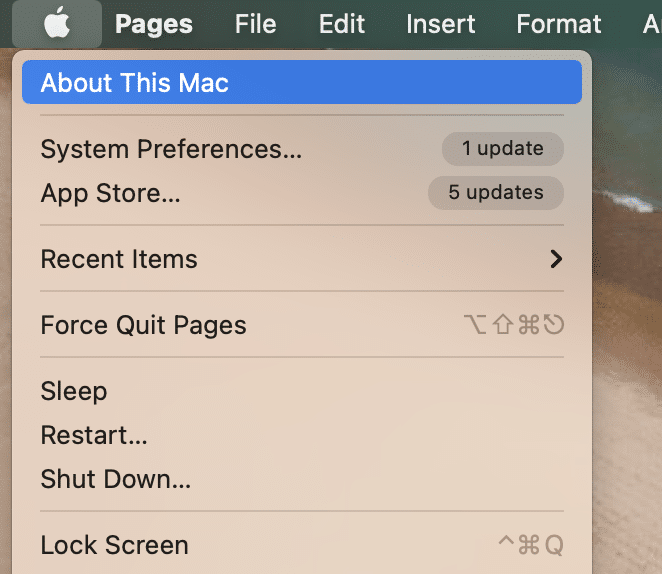
2. Ardından, aşağıda gösterildiği gibi Depolama sekmesine tıklayın.
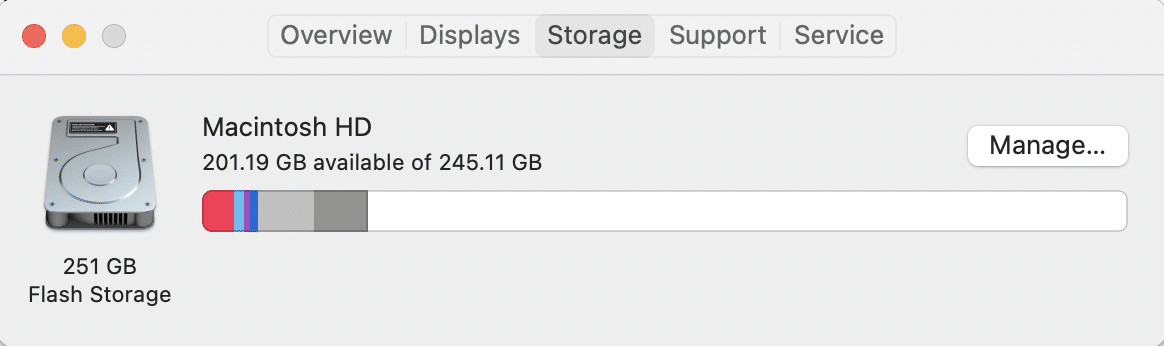
3. Artık dahili diskte kullanılan alanı görebileceksiniz. Depolama dağınıklığının nedenini belirlemek ve temizlemek için Yönet… seçeneğine tıklayın.
Genellikle diski gereksiz yere karıştıran medya dosyalarıdır: fotoğraflar, videolar, gifler vb. Bu nedenle, bu dosyaları bunun yerine harici bir diskte saklamanızı öneririz.
Yöntem 2: Kötü Amaçlı Yazılım Kontrolü
Tarayıcınızda Gizlilik özelliğini açmadıysanız, doğrulanmamış ve rastgele bağlantılara tıklamak, dizüstü bilgisayarınızda istenmeyen kötü amaçlı yazılımlara ve hatalara neden olabilir. Bu nedenle, MacBook'unuzu yavaşlatmak ve sık sık donmaya yatkın hale getirmek için içine sızmış olabilecek kötü amaçlı yazılımları kontrol etmek için virüsten koruma yazılımı yükleyebilirsiniz. Birkaç popüler olan Avast, McAfee ve Norton Antivirus'tür.
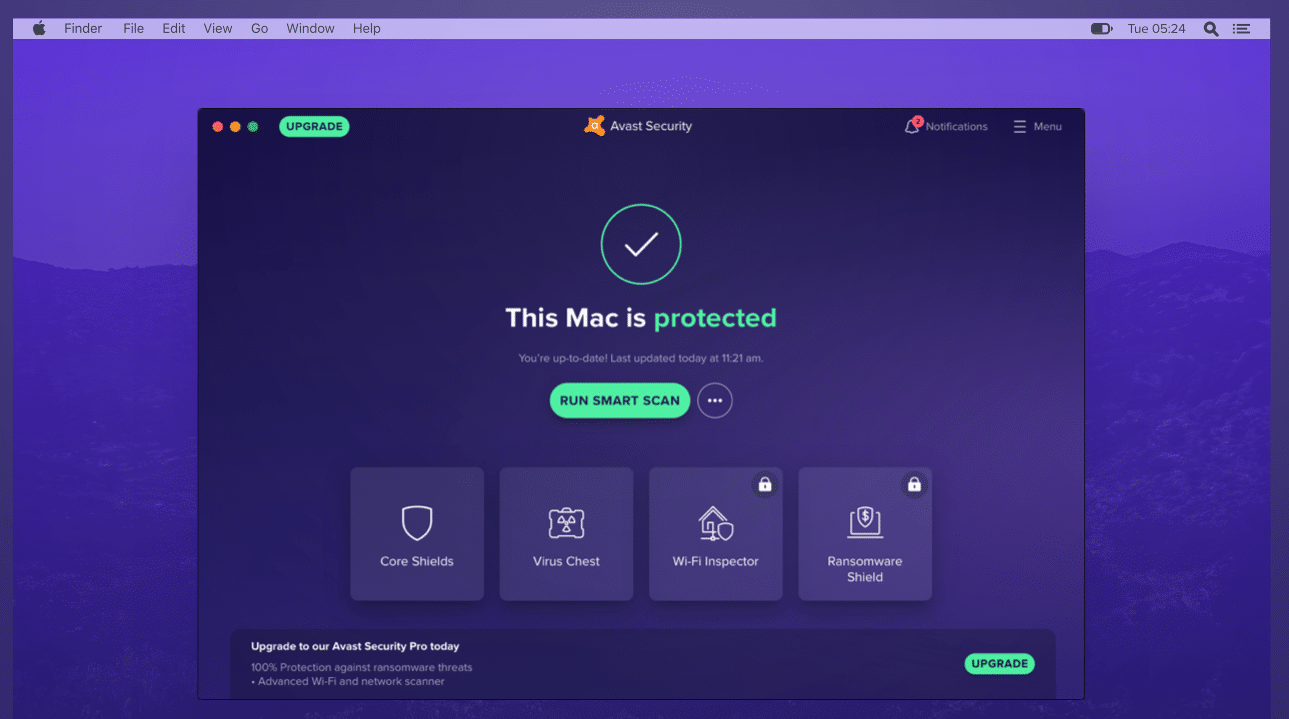
Yöntem 3: Mac'in Aşırı Isınmasından Kaçının
Mac'i dondurmanın diğer bir yaygın nedeni, cihazın aşırı ısınmasıdır. Dizüstü bilgisayarınızın çok ısınması durumunda,
- Havalandırma deliklerini kontrol ettiğinizden emin olun. Bu havalandırma deliklerini tıkayan herhangi bir toz veya kalıntı olmamalıdır.
- Cihazın dinlenmesine ve soğumasına izin verin.
- MacBook'unuzu şarj olurken kullanmamaya çalışın.
Ayrıca Okuyun: Takılıyken MacBook'un Şarj Olmamasını Düzeltin
Yöntem 4: Tüm Uygulamaları Kapatın
Aynı anda çok sayıda programı çalıştırma alışkanlığınız varsa MacBook Air sürekli donma sorunuyla karşılaşabilirsiniz. Aynı anda çalışabilen programların sayısı RAM yani Rastgele Erişim Belleğinin boyutuyla orantılıdır. Bu çalışan bellek dolduğunda, bilgisayarınız hatasız çalışamayabilir. Bu sorunun üstesinden gelmek için tek seçenek sisteminizi yeniden başlatmaktır.
1. Elma menüsüne tıklayın ve gösterildiği gibi Yeniden Başlat'ı seçin.
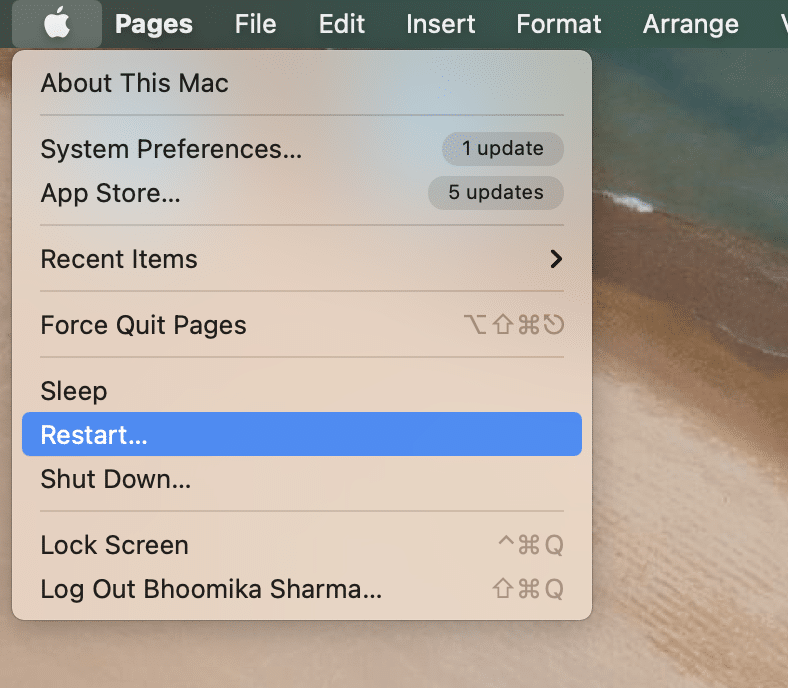
2. MacBook'unuzun düzgün bir şekilde yeniden başlatılmasını bekleyin ve ardından Spotlight'tan Activity Monitor'ü başlatın.
3. Hafıza sekmesini seçin ve Hafıza Basıncı grafiğini gözlemleyin.
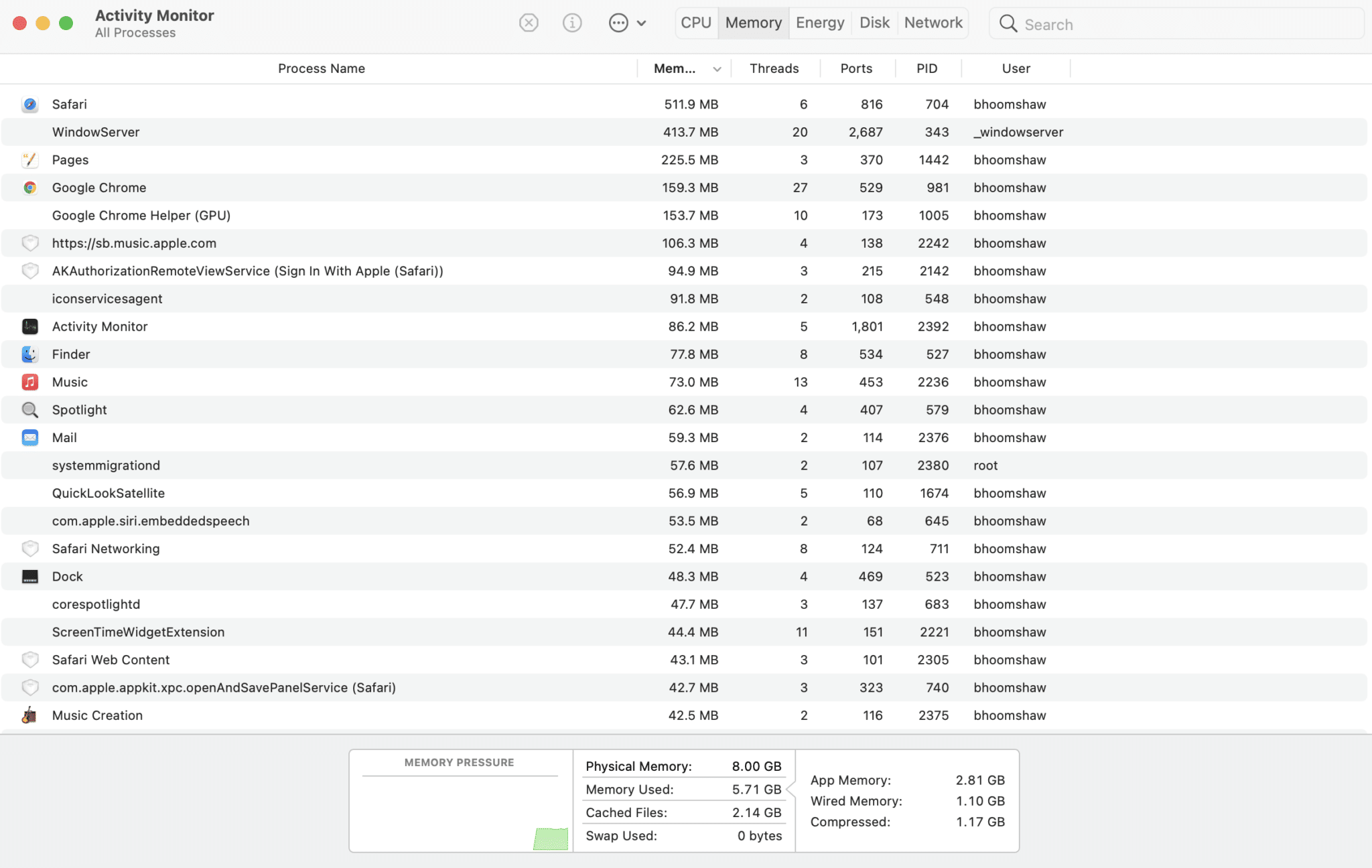
- Yeşil grafik , yeni uygulamalar açabileceğinizi gösterir.
- Grafik sararmaya başlar başlamaz tüm gereksiz uygulamaları kapatmalı ve gerekli olanları kullanmaya devam etmelisiniz.
Yöntem 5: Dağınık Masaüstünüzü Yeniden Düzenleyin
Masaüstünüzdeki her simgenin yalnızca bir bağlantı olmadığını öğrenince şaşıracaksınız. Aynı zamanda MacBook'unuzu her açtığınızda yeniden çizilen bir görüntüdür . Bu nedenle, dağınık bir masaüstü, cihazınızdaki donma sorunlarına da katkıda bulunabilir.
- Simgeleri, kullanımlarına göre yeniden düzenleyin.
- Bunları bulmanın kolay olduğu belirli klasörlere taşıyın.
- Masaüstünü iyi organize etmek için Spotless gibi üçüncü taraf uygulamaları kullanın .

Ayrıca Okuyun: macOS Yükleme Başarısız Hatası Nasıl Onarılır
Yöntem 6: macOS'u güncelleyin
Alternatif olarak, mac işletim sistemini güncelleyerek Mac'in donma sorununu çözebilirsiniz. İster MacBook Pro ister Air olsun, macOS güncellemeleri son derece önemlidir çünkü:
- Cihazı hatalardan ve virüslerden koruyan önemli güvenlik özellikleri getirirler.
- Sadece bu değil, macOS güncellemeleri de çeşitli uygulamaların özelliklerini iyileştirir ve sorunsuz çalışmasını sağlar.
- MacBook Air'in daha eski bir işletim sisteminde donmaya devam etmesinin bir başka nedeni de, birçok 32 bit programın modern 62 bit sistemlerde çalışmadığı için yapılandırmasıdır.
MacBook Pro donduğunda yapmanız gerekenler:
1. Apple menüsünü açın ve Sistem Tercihleri'ni seçin.
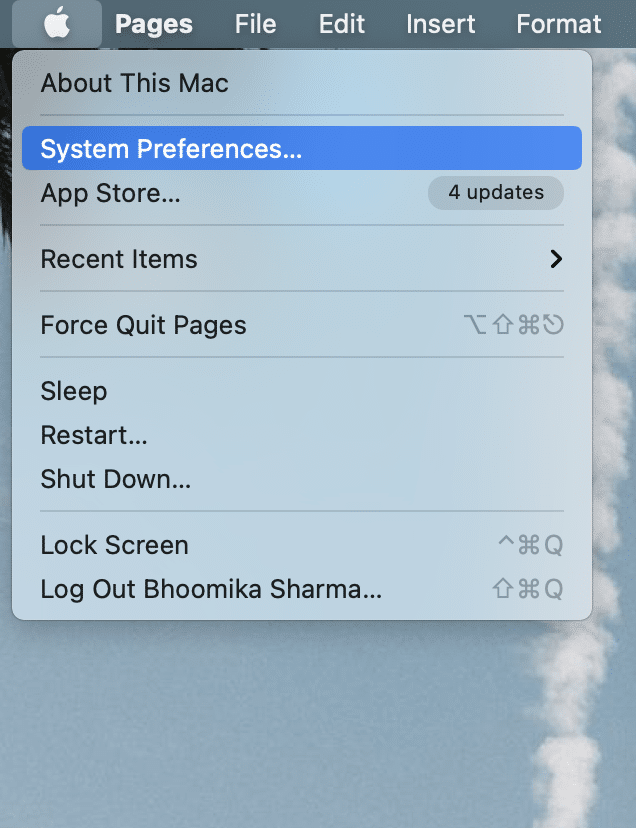
2. Ardından, Yazılım Güncelleme seçeneğine tıklayın.
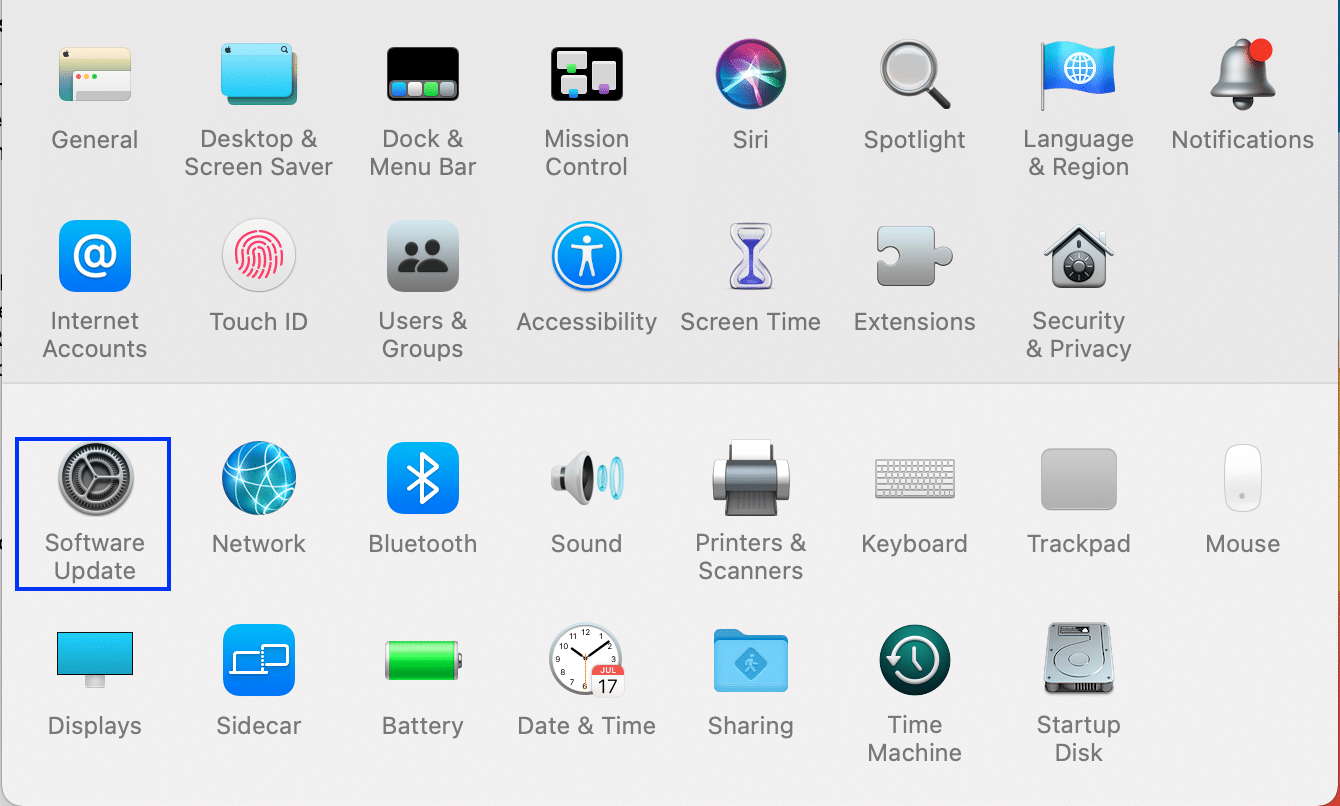
3. Son olarak, herhangi bir güncelleme varsa, Şimdi Güncelle seçeneğine tıklayın.
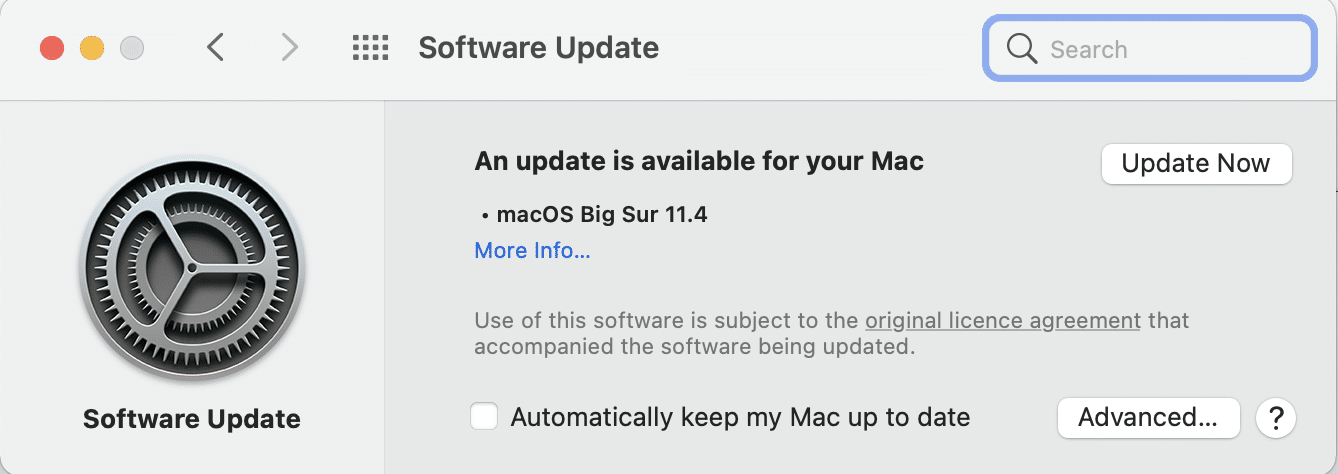
Mac'iniz şimdi yükleyiciyi indirecek ve PC yeniden başlatıldığında, güncellemeniz kullanım için başarıyla yüklenecektir.

Yöntem 7: Güvenli Modda Önyükleme
Bu, tüm arka plan uygulamalarının ve verilerinin engellendiği bir Teşhis modudur . Ardından, belirli uygulamaların neden düzgün çalışmadığını belirleyebilir ve cihazınızla ilgili sorunları çözebilirsiniz. Güvenli moda macOS'ta oldukça kolay erişilebilir. Güvenli Mod'u etkinleştirmeyi, Mac'in Güvenli Modda olup olmadığını nasıl anlayacağınızı ve Mac'te Güvenli Önyüklemeyi nasıl kapatacağınızı öğrenmek için Mac'in Güvenli Modda nasıl başlatılacağına ilişkin kılavuzumuzu okuyun.
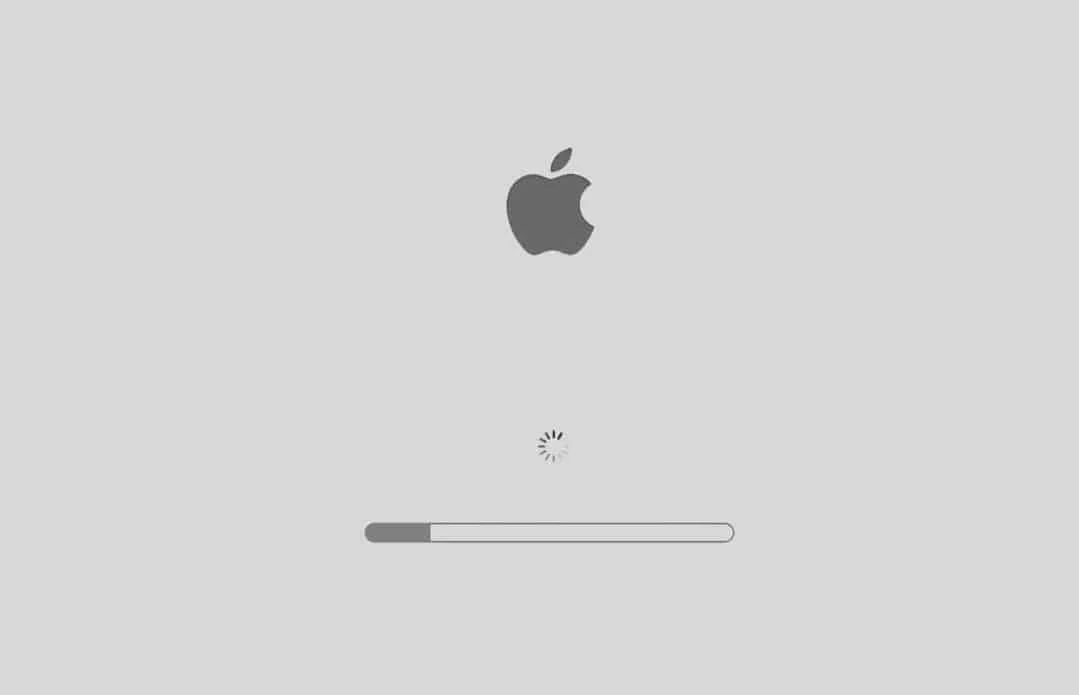
Yöntem 8: Üçüncü Taraf Uygulamaları Kontrol Edin ve Kaldırın
Bazı belirli üçüncü taraf uygulamaları kullanırken Mac'inizin donmaya devam etmesi durumunda, sorun MacBook'unuzda olmayabilir. Önceden üretilmiş MacBook'lar için tasarlanmış birkaç üçüncü taraf uygulaması, yeni modellerle uyumsuz olabilir. Ayrıca, web tarayıcınıza yüklenen çeşitli eklentiler de sık sık donmaya katkıda bulunabilir.
- Bu nedenle, çakışmaya neden olan tüm üçüncü taraf uygulamaları ve eklentileri belirlemeli ve ardından kaldırmalısınız.
- Ayrıca, bu uygulamalar Apple ürünleri için tasarlandığından yalnızca App Store tarafından desteklenen uygulamaları kullandığınızdan emin olun.
Bu nedenle, Güvenli Modda hatalı çalışan uygulamaları kontrol edin ve bunları kaldırın.
Yöntem 9: Apple Diagnostics'i veya Donanım Testini Çalıştırın
Bir Mac aygıtı için, Apple'ın yerleşik tanılama araçlarını kullanmak, onunla ilişkili sorunları çözmek için en iyi seçenektir.
- Mac'iniz 2013'ten önce üretildiyse seçeneğin adı Apple Hardware Test'tir.
- Öte yandan, modern macOS cihazları için aynı yardımcı programın adı Apple Diagnostics .
Not : İlk adımda sisteminizi kapatmanız gerekeceğinden, bu yöntemle ilerlemeden önce adımları yazın.
MacBook Air'in donma sorununu şu şekilde çözebilirsiniz:
1. Mac'inizi kapatın .
2. Tüm harici aygıtları Mac'ten ayırın .
3. Mac'inizi açın ve Güç düğmesini basılı tutun.

4. Başlangıç Seçenekleri penceresini gördüğünüzde düğmeyi bırakın.
5. Klavyede Command + D Tuşlarına basın.
Şimdi, testin tamamlanmasını bekleyin. İşlem başarıyla tamamlandığında, bir hata kodu ve bunun için çözümler alacaksınız.
Ayrıca Okuyun: Mac'te Metin Dosyası Nasıl Oluşturulur
Yöntem 10: PRAM ve NVRAM'i Sıfırla
Mac PRAM, işlevleri hızlı bir şekilde gerçekleştirmenize yardımcı olan belirli ayarları saklamaktan sorumludur. NVRAM, ekran, ekran parlaklığı vb. ile ilgili ayarları saklar. Bu nedenle, Mac'in donmaya devam etmesi sorununu gidermek için PRAM ve NVRAM ayarlarını sıfırlamayı deneyebilirsiniz.
1. MacBook'u kapatın .
2. Klavyede Command + Option + P + R tuşlarına basın.
3. Aynı anda güç düğmesine basarak cihazı açın .
4. Şimdi Apple logosunun göründüğünü ve üç kez kaybolduğunu göreceksiniz. Bundan sonra MacBook normal şekilde yeniden başlatılmalıdır.
Şimdi saat ve tarih, wi-fi bağlantısı, ekran ayarları gibi ayarları tercihinize göre değiştirin ve dizüstü bilgisayarınızı dilediğiniz gibi kullanmanın keyfini çıkarın.
Yöntem 11: SMC'yi Sıfırla
Sistem Yönetim Denetleyicisi veya SMC, klavye aydınlatması, pil yönetimi vb. gibi birçok arka plan işlemiyle ilgilenmekten sorumludur. Bu nedenle, bu seçenekleri sıfırlamak MacBook Air veya MacBook Pro'nun donmaya devam etmesini düzeltmenize de yardımcı olabilir:
1. MacBook'unuzu kapatın .
2. Şimdi orijinal bir Apple dizüstü bilgisayar şarj cihazına bağlayın.
3. Klavyedeki Control + Shift + Option + Güç tuşlarına yaklaşık beş saniye basın.
4. Tuşları bırakın ve güç düğmesine tekrar basarak MacBook'u açın .
Yöntem 12: Uygulamalardan Çıkmaya Zorla
Çoğu zaman, donmuş bir pencere, Mac'teki Force Quit yardımcı programı kullanılarak düzeltilebilir. Bu nedenle, bir daha MacBook Pro donduğunda ne yapacağınızı merak ettiğinizde, aşağıdaki adımları izleyin:
A Seçeneği: Fareyi Kullanma
1. Elma menüsüne tıklayın ve Çıkmaya Zorla öğesini seçin.
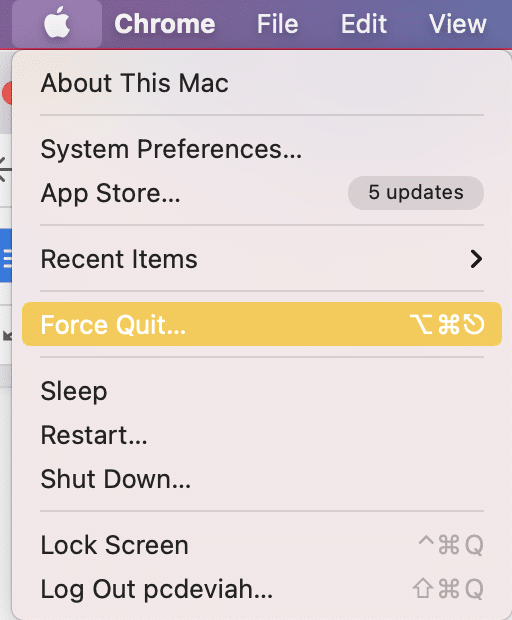
2. Şimdi bir liste görüntülenecektir. Kapatmak istediğiniz uygulamayı seçin.
3. Donmuş pencere kapatılacaktır.
4. Ardından, yeniden açmak ve devam etmek için Yeniden Başlat'a tıklayın.
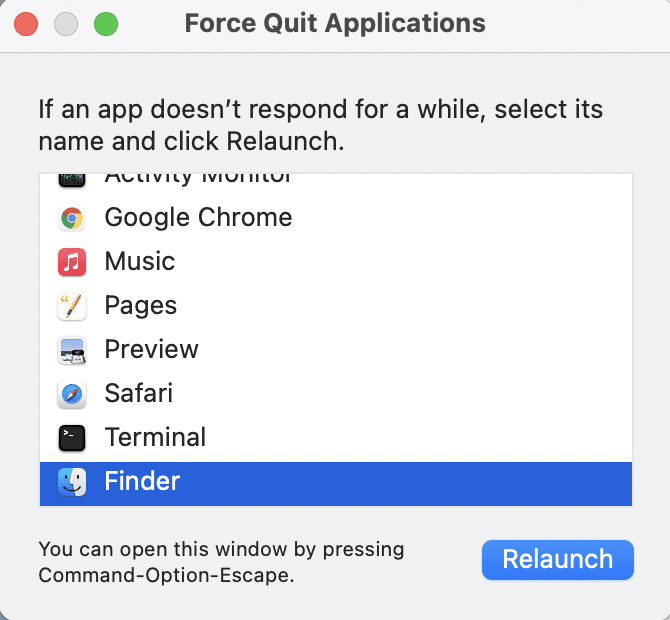
B Seçeneği: Klavyeyi Kullanma
Alternatif olarak, fareniz de takılırsa aynı işlevi başlatmak için klavyeyi kullanabilirsiniz.
1. Command ( ⌘ ) + Option + Escape tuşlarına birlikte basın.
2. Menü açıldığında gezinmek için Ok tuşlarını kullanın ve seçilen ekranı kapatmak için Enter'a basın.
Yöntem 13: Bulucu Donarsa Terminali Kullanın
Bu yöntem, donmaya devam ederse, Mac'te Finder penceresini düzeltmenize yardımcı olacaktır. Basitçe, şu adımları izleyin:
1. Spotlight'ı başlatmak için klavyeden Command + Space düğmesine basarak başlayın.
2. Terminal yazın ve açmak için Enter'a basın.
3. rm ~/Library/Preferences/com.apple.finder.plist yazın ve Enter tuşuna basın.
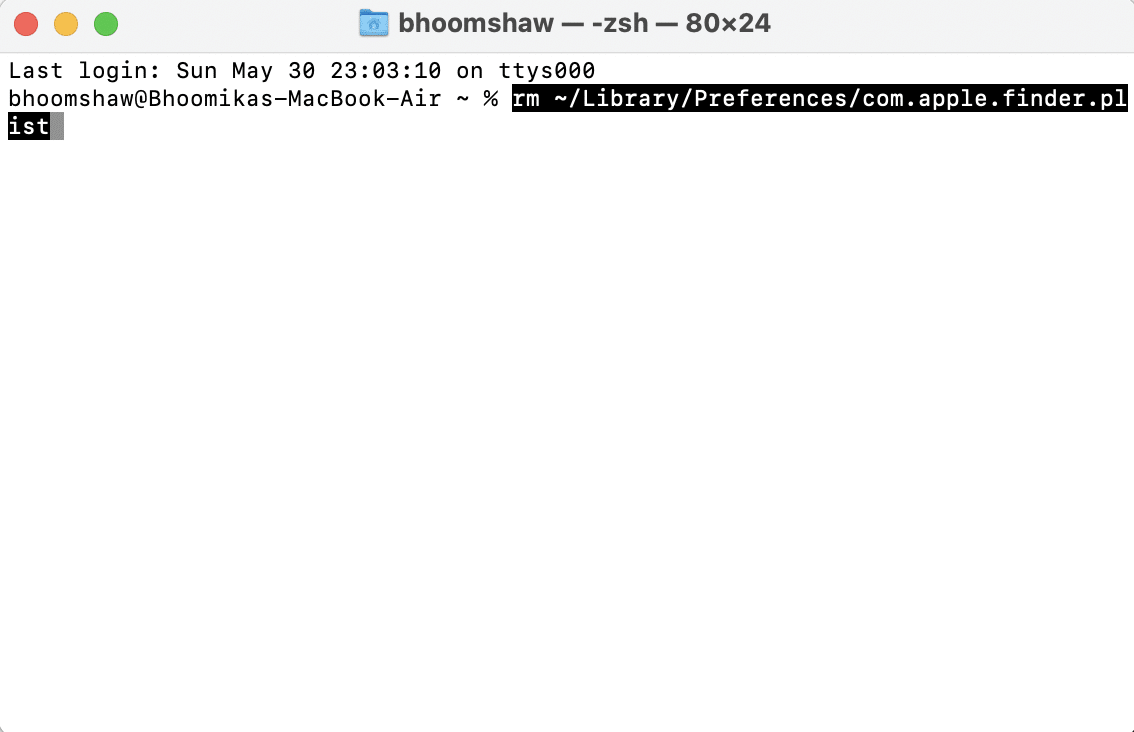
Bu, tüm tercihleri gizli kitaplık klasöründen siler . MacBook'unuzu yeniden başlatın ve sorununuz çözülmüş olmalıdır.
Ayrıca Okuyun: Mac'te Yardımcı Programlar Klasörü Nasıl Kullanılır
Yöntem 14: İlk Yardımı Çalıştırın
Donma sorununu çözmenin başka bir alternatifi, her MacBook'ta önceden yüklenmiş olan Disk Yardımcı Programı seçeneğini çalıştırmaktır. Bu işlev, dizüstü bilgisayarınızda MacBook Air'in donma sorununa da katkıda bulunabilecek herhangi bir parçalanma veya disk izni hatasını düzeltebilir. Aynısını yapmak için verilen adımları izleyin:
1. Uygulamalar'a gidin ve Yardımcı Programlar'ı seçin. Ardından, gösterildiği gibi Disk İzlencesi'ni açın.
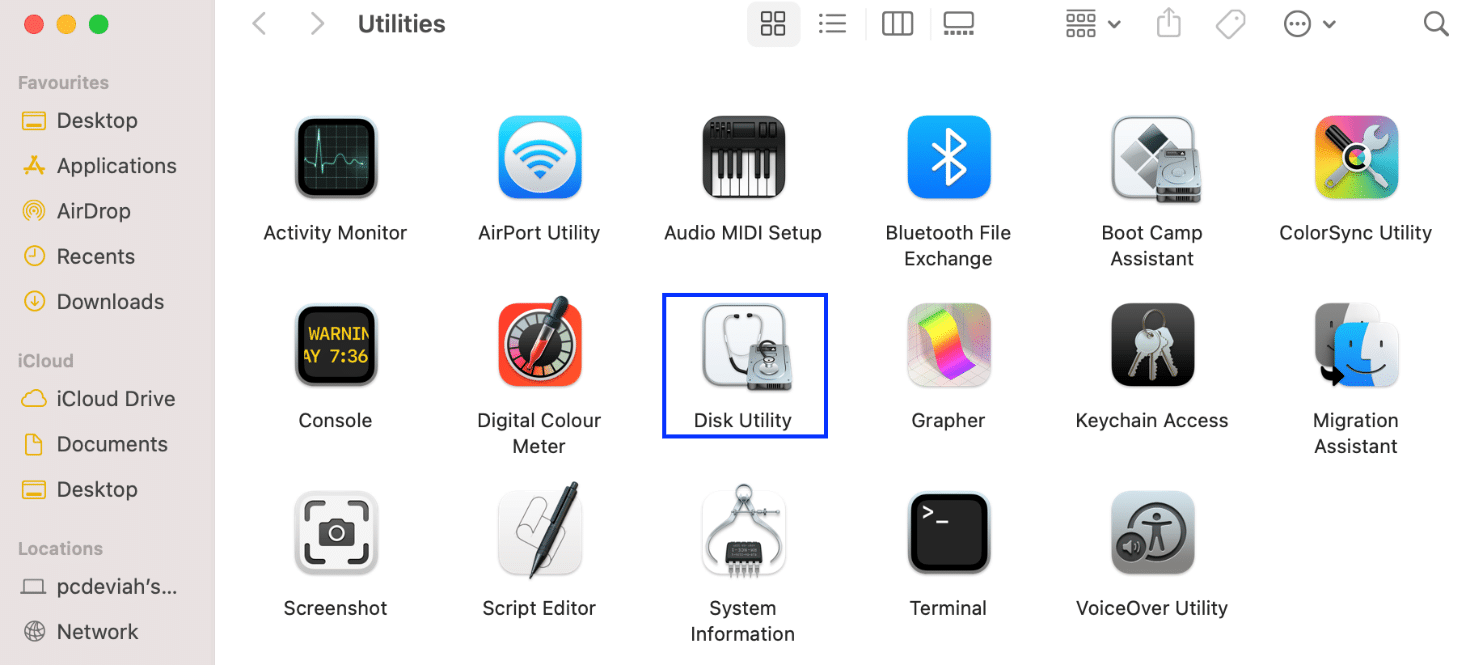
2. Genellikle Macintosh HD olarak gösterilen Mac'inizin Başlangıç Diskini seçin.
3. Son olarak, İlk Yardım'a tıklayın ve bilgisayarınızı hatalara karşı taramasına ve gerektiğinde otomatik onarımlar yapmasına izin verin.
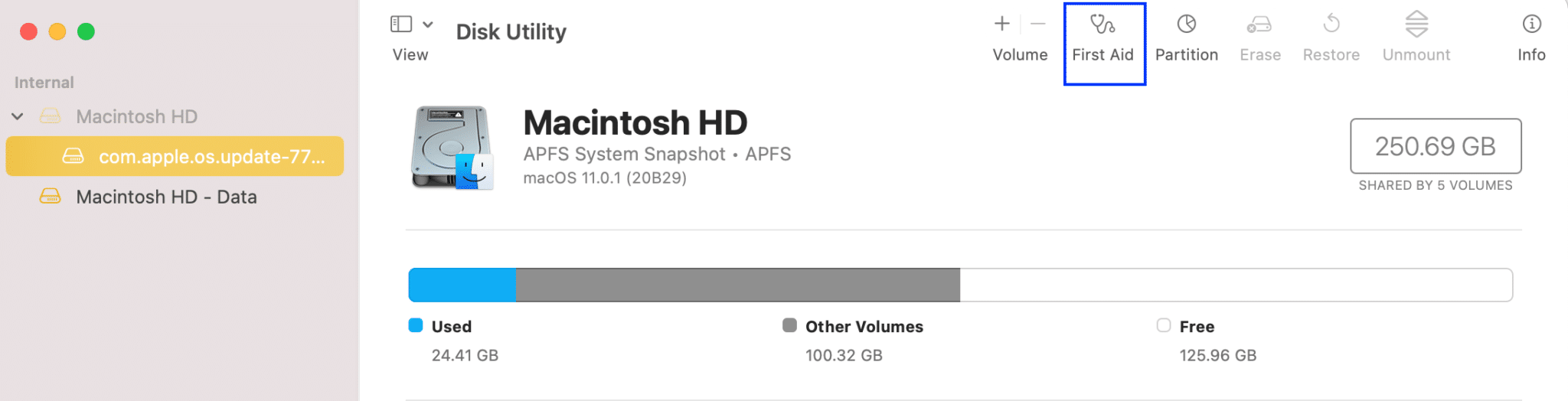
Tavsiye edilen:
- macOS Yükleme Başarısız Hatası Nasıl Onarılır
- Safari'yi Onar Bu Bağlantı Gizli Değil
- iPhone Dondurulmuş veya Kilitli Nasıl Onarılır
- Mac Kamera Çalışmıyor Nasıl Onarılır
Umarız MacBook Pro donduğunda ne yapacağınızın cevabını rehberimiz aracılığıyla bulmuşsunuzdur. Mac'in donma sorununu hangi yöntemle düzelttiğini bize bildirdiğinizden emin olun. Sorularınızı, cevaplarınızı ve önerilerinizi aşağıdaki yorum bölümünde bırakın.
